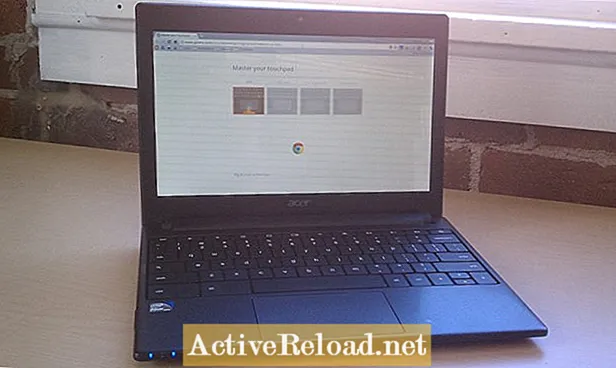লেখক:
Peter Berry
সৃষ্টির তারিখ:
15 জুলাই 2021
আপডেটের তারিখ:
10 মে 2024
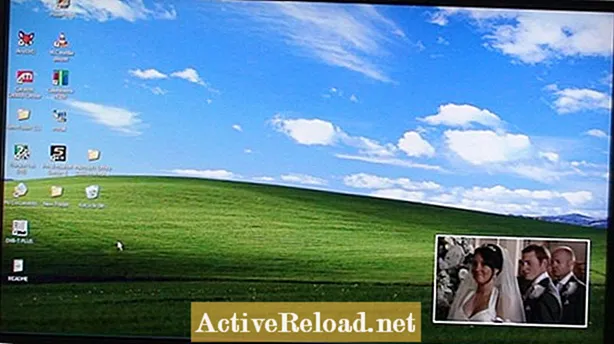
কন্টেন্ট
- আমি কীভাবে একটি স্যামসাং স্মার্ট টিভিতে পিআইপি সক্ষম করব?
- স্যামসাং টিভি পিকচার-ইন-ছবিতে সমস্যা নিবারণ
ম্যাক্স একটি বি.এস. এসআইইউর গণসংযোগে, আমি ইউ এর যোগাযোগ থেকে এম.এ. এবং ওয়েবস্টার বিশ্ববিদ্যালয় থেকে এমবিএ অর্জন করছি।
আমি কীভাবে একটি স্যামসাং স্মার্ট টিভিতে পিআইপি সক্ষম করব?
- আপনার স্যামসাং টিভি নিয়ে আসা রিমোট কন্ট্রোলটিতে "মেনু" টিপুন।
- "সিস্টেম" নির্বাচন করুন এবং তারপরে "এন্টার" টিপুন।
- "পিআইপি" নির্বাচন করুন এবং তারপরে "এন্টার" টিপুন।
- "পিআইপি" হাইলাইট করুন এবং তারপরে "চালু" পড়তে এর সাথে সম্পর্কিত টগলটি পরিবর্তন করুন।
- "এয়ার / কেবল" হাইলাইট করুন এবং তারপরে টগলটি "বায়ু" পড়ার জন্য ডানদিকে পরিবর্তন করুন যদি আপনি সাব-স্ক্রিনটি বায়ুতে টানা চ্যানেলগুলি প্রদর্শন করতে চান। "ক্যাবল" নির্বাচন করুন যদি আপনি এটি চাইলে কোক্সিয়াল ইনপুটটিতে সংযুক্ত একটি কেবল বাক্স প্রদর্শন করতে চান। সাব-স্ক্রিনটি কেবল বাতাসের উপরে টানা চ্যানেলগুলি বা কোক্সিয়াল ইনপুটটিতে সংযুক্ত একটি কেবল বাক্সটি প্রদর্শন করতে পারে।
- "চ্যানেল" হাইলাইট করুন এবং আপনি চ্যানেলটি নির্বাচন করতে চান যা আপনি উপ-স্ক্রীন সেট করতে চান। আপনি যদি বাতাসের উপরে কোনও চ্যানেলে টানছেন তবে এটি সর্বাধিক গুরুত্বপূর্ণ। আপনি যদি সাব-স্ক্রিনে একটি সংযুক্ত তারের বাক্সটি প্রদর্শন করতে যাচ্ছেন, আপনি কেবল বাক্সের রিমোট কন্ট্রোল ব্যবহার করে চ্যানেলটি পরিবর্তন করতে পারেন। তবে, চ্যানেলটি বাতাসের উপরে টানলে, চ্যানেলটি পরিবর্তন করতে আপনাকে আবার মেনুটির এই অংশটি অ্যাক্সেস করতে হবে।
- "আকার" হাইলাইট করুন এবং আপনি আপনার টিভির উইন্ডোজগুলি কী আকারের চান তা নির্বাচন করুন। আপনি একটি উপ-স্ক্রিন সেট আপ করতে পারেন যা স্ক্রিনের এক-চতুর্থাংশ বা স্ক্রিনের এক-অষ্টম সময় নেয় বা আপনি দুটি পর্দা একই আকারের নির্বাচন করতে পারবেন, প্রতিটি ছবিতে এর অর্ধেক অংশ নিয়ে যাবে পর্দাটি.
- আপনি যদি পর্দার আকারের চতুর্থাংশ বা এক-অষ্টমী উপ-পর্দা প্রদর্শন করার জন্য নির্বাচিত হন তবে "অবস্থান" হাইলাইট করুন এবং তারপরে আপনি সাব-স্ক্রিনটি কোথায় রাখতে চান তা নির্বাচন করুন। আপনি এটিকে স্ক্রিনের চারটি কোণে রাখতে পারেন can
- "শব্দ নির্বাচন করুন" হাইলাইট করুন এবং প্রধান স্ক্রিন বা উপ-স্ক্রীন থেকে অডিও প্লে করতে নির্বাচন করুন।
- আপনার পরিবর্তনগুলি সংরক্ষণ করতে এবং টিভির প্রদর্শনটি দেখতে স্যামসং টিভির রিমোট কন্ট্রোলটিতে "প্রস্থান" টিপুন।
স্যামসাং টিভি পিকচার-ইন-ছবিতে সমস্যা নিবারণ
যদি আপনার স্যামসাং টিভির পিআইপি ফাংশন নিয়ে আপনার সমস্যা হয় তবে এখানে কয়েকটি সমাধান রয়েছে:
- স্মার্ট হাব বা প্রোগ্রাম রেটিং লকটি সক্ষম হয়ে থাকলে আপনি স্যামসাং টিভির পিআইপি বৈশিষ্ট্যটি ব্যবহার করতে পারবেন না। পিআইপি ব্যবহার করার আগে আপনাকে অবশ্যই এই বৈশিষ্ট্যগুলি অক্ষম করতে হবে। স্যামসাং টিভি 3 ডি মোডে থাকলে আপনি পিআইপি বৈশিষ্ট্যটিও ব্যবহার করতে পারবেন না।
- আপনি যখন স্যামসাং টিভি বন্ধ করেন তখন পিআইপি স্বয়ংক্রিয়ভাবে বন্ধ হয়ে যায়। আপনি যখন আপনার টিভিটি আবার চালু করেন তখন আপনি এটি পিআইপি সক্ষম করতে হবে।
- পিআইপি চালু থাকা অবস্থায় উপাদানটির মূল অংশ, পিসি এবং এইচডিএমআই ইনপুটগুলি টিভির মূল উইন্ডোতে দেখার একমাত্র বিকল্প। বাতাসের উপরে টানা চ্যানেলগুলি বা একটি বাক্সের বাক্সের সাথে সংযুক্ত একটি কেবল বাক্সটি সাব-স্ক্রিনে দেখার একমাত্র বিকল্প।
- পিআইপি চালু থাকা অবস্থায় স্যামসাং টিভির প্রাথমিক উইন্ডোতে গেমিং কনসোল বা ব্লু-রে প্লেয়ারের মতো কিছু ডিভাইস দেখার সময়, পিআইপি সাব-স্ক্রিনটি অস্পষ্ট বা বিকৃত দেখাচ্ছে। এটি টিভি না করে বাহ্যিক ডিভাইস দ্বারা সৃষ্ট। PIP উপ-স্ক্রিনকে প্রভাবিত করে না এমন কোনও সেটিং না পাওয়া পর্যন্ত বাহ্যিক ডিভাইসে ভিডিও আউটপুট সেটিংস পরিবর্তন করুন।
- আপনার যদি স্যামসুং টিভির ওয়েব ব্রাউজার বৈশিষ্ট্যটি মূল উইন্ডোতে খোলা থাকে এবং আপনি কোনও ভিডিও প্লে করতে নির্বাচন করেন, পিআইপি সাব-স্ক্রিনটি স্বয়ংক্রিয়ভাবে বন্ধ হয়ে যাবে। পিআইপি উইন্ডোটি বন্ধ হয়ে যাওয়ার পরে ভিডিওটি না চললে ভিডিওটি পুনরায় লোড করার জন্য পর্দা রিফ্রেশ করুন।
এই নিবন্ধটি সঠিক এবং লেখকের জ্ঞানের সেরা and বিষয়বস্তু কেবল তথ্য বা বিনোদনমূলক উদ্দেশ্যে এবং ব্যবসায়িক, আর্থিক, আইনী বা প্রযুক্তিগত বিষয়গুলিতে ব্যক্তিগত পরামর্শ বা পেশাদার পরামর্শের বিকল্প হয় না।